Ar turite lėtą kompiuterį ir užduočių tvarkyklė rodo procesą, vadinamą Šiuolaikinė sąrankos priegloba labai eikvojate jūsų sistemos procesorių ir atmintį? Taip pat galite rasti klaidos pranešimą, pvz., „Modern Setup Host nustojo veikti“, kai bandote naujovinti į „Windows 10“ iš „Windows 7“.
Prieš gilindamiesi į šio įrašo temą, pirmiausia trumpai paaiškinsime, kas tiksliai yra šis procesas? Turite suprasti jo funkciją ir būti informuoti apie pataisymus, kai atsiranda ši klaida didelis procesoriaus naudojimas šiuolaikiniame sąrankos pagrindiniame procese.
Kas yra „Modern Setup Host“?
Iš esmės tai yra diegimo programa, esanti savaime išsiskleidžiančiame $Windows archyve. BTSources aplankas. Kitaip tariant, tai savaime išsiskleidžiantis archyvas ir diegimo programa, suaktyvinanti sistemos naujinimus. Jis atsitiktinai pasirodo sistemose, kuriose veikia „Windows“ beta sistemos versija („Windows“ techninė peržiūra).
Atrodo, kad šis procesas vyksta kompiuterių fone, kai diegiamas naujinimas arba paleidžiamas diegimo sąrankos failas atnaujinti kompiuterį iš „Windows 7“ į „Windows 10“.. The Šiuolaikinės sąrankos priegloba pati veikia pirminio Windowsstoresetup.exe kontekste (kurią tiesiogiai vykdo Microsoft Windows Update).
Taigi vartotojai gali matyti klaidą, kai bando naujovinti į „Windows 10“, tačiau jie negalės užbaigti naujovinimo proceso neištaisę šios klaidos.
Trikčių šalinimo būdai, kaip ištaisyti „Modern Setup Host“ klaidą:
Vartotojai dažnai susiduria su dviem pagrindinėmis problemomis, kurios yra šios:
- Didelis procesoriaus ir atminties suvartojimas šiuolaikiniame sąrankos pagrindiniame kompiuteryje
- Šiuolaikinės sąrankos pagrindinis kompiuteris nustoja veikti.
Paprastai ši problema iškyla iškilus „Windows Update“ problemoms. Galite išbandyti toliau siūlomus pataisymus, kad išspręstumėte anksčiau minėtas problemas ir optimizuotumėte „Windows“ kompiuterio greitį, kai diskas naudojamas 100%.
1. Naudokite „Windows Update“ trikčių šalinimo įrankį
„Windows Update“ trikčių šalinimo įrankis yra integruotas „Windows 10“ įrankis. Toliau pateikiami veiksmai gali padėti paleisti įrankį:
- Eikite į paieškos juostą, esančią apatiniame kairiajame kampe šalia meniu Pradėti kompiuterio ekrane.
- Ieškokite trikčių šalinimo įrankio čia įvesdami „Trikčių šalinimas“ ir pasirinkite jį.
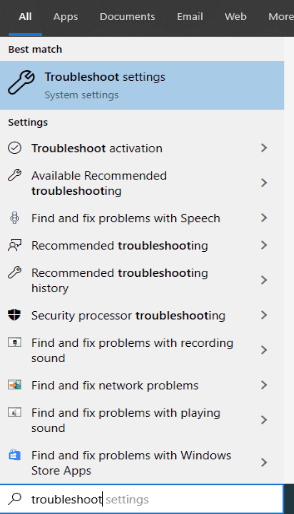
- Kai atsidarys įrankio langas, spustelėkite „Windows“ naujinimo skyrių ir toliau paleiskite programą spustelėdami mygtuką „Paleisti trikčių šalinimo įrankį“.

- Leiskite įrankiui aptikti problemas ir jas pašalinti.
- Toliau galite vadovautis iššokančiaisiais instrukcijomis, kad užbaigtumėte problemos sprendimo procesą.
Jei vis dar naudojate Windows 7 arba 8, galite atlikti toliau nurodytus veiksmus, kad išspręstumėte problemą, kylančią dėl Šiuolaikinės sąrankos priegloba.
- Pirmiausia turite atsisiųsti ir įdiegti trikčių šalinimo programą iš „Microsoft“ svetainės.
- Tada šis procesas yra panašus į aukščiau aprašytus veiksmus iš „Windows 10“ segmento.
2. Naudokite DISM įrankį
Jei „Windows“ naujinimo procesas sugadintas, gali kilti tokia klaida, kurią galima be vargo išspręsti naudojant Diegimo vaizdo aptarnavimo ir valdymo (DISM) įrankis „Windows 10“ pagal toliau nurodytus veiksmus.
- Atidarykite komandų eilutę įvesdami „cmd“ paieškos juostoje, esančioje šalia meniu Pradėti.
- Dešiniuoju pelės mygtuku spustelėkite komandų eilutės parinktį ir pasirinkite parinktį „Vykdyti kaip administratoriui“.
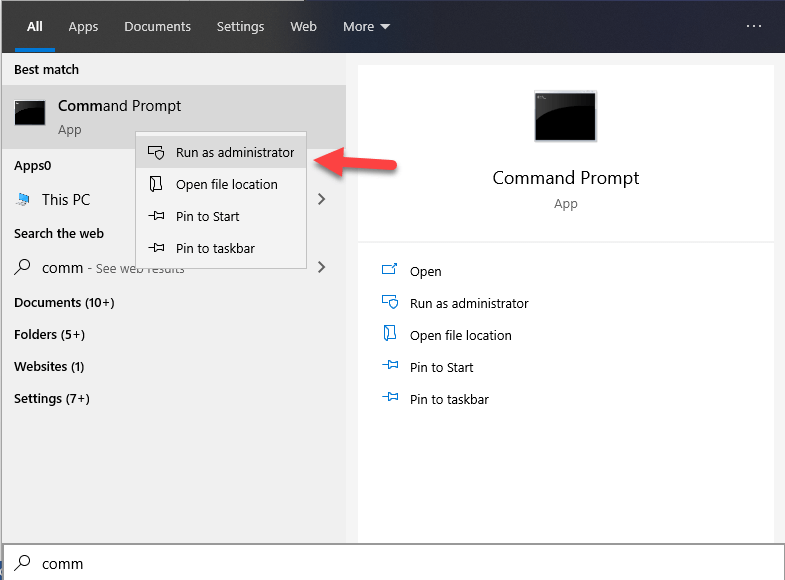
- Leiskite spustelėdami „Taip“, jei prašoma leidimo.
- Be to, paleiskite šias komandas:
DISM.exe /Prisijungęs /Išvalymo vaizdas /Scanhealth
DISM.exe /Prisijungęs /Išvalymo vaizdas /Patikrinti sveikatą
DISM.exe /Prisijungęs /Išvalymo vaizdas /Atkurti sveikatą.
Baigę nuskaitymo procesą, patikrinkite, ar problema išspręsta, ar ji išlieka.
3. Atlikite „Clean Boot“.
Kartais, didelis procesoriaus naudojimas dėl šiuolaikinės sąrankos pagrindinio kompiuterio gali atsirasti, jei Windows naujinimas nepavyksta dėl foninių programų trukdžių. Norint išspręsti šią problemą, galima atlikti švarią įkrovą, atlikus šiuos veiksmus:
- Atidarykite dialogo langą Vykdyti paspausdami klavišą Win + R.
- Įveskite „msconfig“, kad atidarytumėte sistemos konfigūracijos langą.

- Sistemos konfigūracijos lango skirtuke Bendra panaikinkite laukelio „Įkelti paleisties elementus“ žymėjimą.
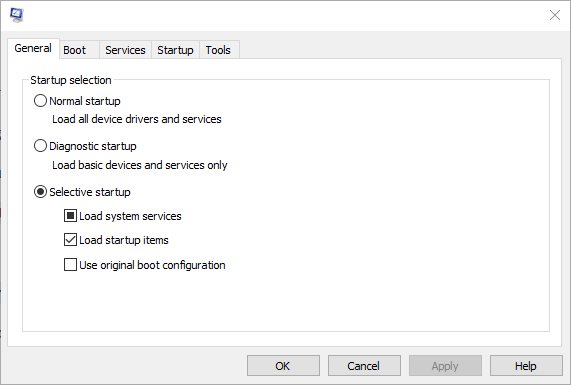
- Skirtuke Paslaugos pažymėkite langelį „Slėpti visas Microsoft paslaugas“, tada spustelėkite radijo mygtuką „Išjungti viską“.

- Tada pereikite prie skirtuko Paleistis ir atidarykite Užduočių tvarkytuvę spustelėdami jį.
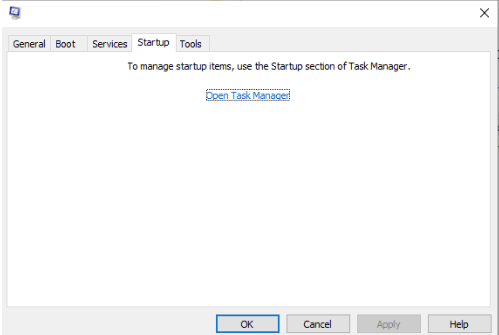
- Dabar užduočių tvarkyklės skirtuke Paleistis kiekvienas rodomas paleisties elementas turi būti išjungtas, spustelėjus tiesiai ant elementų ir pasirinkus parinktį „Išjungti“.

- Tada grįžkite į sistemos konfigūracijos lango skirtuką Paleistis ir pasirinkite parinktį „Gerai“.
- Galiausiai iš naujo paleiskite kompiuterį, kad patikrintumėte, ar problema vis dar išlieka, ar išspręsta.
4. Naudokite Idealią numatytąją sistemos kalbą
„Windows Update“ gali susidurti su problema, jei sistemos kalba nesutampa su numatytosios sistemos vartotojo sąsajos kalba. „Windows 10“ vartotojai gali patikrinti, kokia yra numatytoji sistemos kalba, atlikdami šiuos veiksmus:
- Eikite į meniu Pradėti ir atidarykite komandų eilutės langą įvesdami „cmd“ ir dešiniuoju pelės mygtuku spustelėkite parinktį „Vykdyti kaip administratoriui“.
- Įveskite šią komandą ir paspauskite klavišą Enter, kad pamatytumėte numatytąją sistemos vartotojo sąsajos kalbą:
dism /online /get-intl
Norėdami patikrinti sąrankos sistemos kalbą, atlikite toliau nurodytus veiksmus.
- Eikite į „Windows“ nustatymus.
- Pasirinkite parinktį Laikas ir kalba, tada spustelėkite segmentą Kalba.
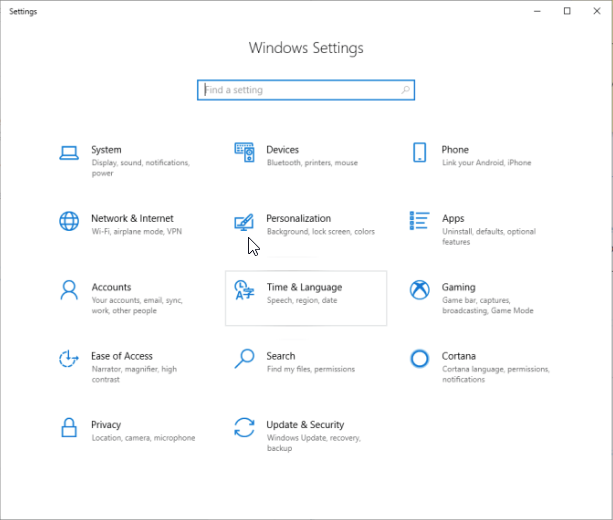
- Dešinėje pusėje esančioje srityje turėtų būti rodoma kalba, kuri šiuo metu nustatyta jūsų kompiuteryje. Jei pastebite prieštaravimą, pakeiskite jį, kad jis atitiktų numatytąją sistemos vartotojo sąsajos kalbą. Jei tai neišsprendžia problemos, naudokite šį metodą, kad išspręstumėte Šiuolaikinės sąrankos pagrindinio kompiuterio didelio disko naudojimo problema.
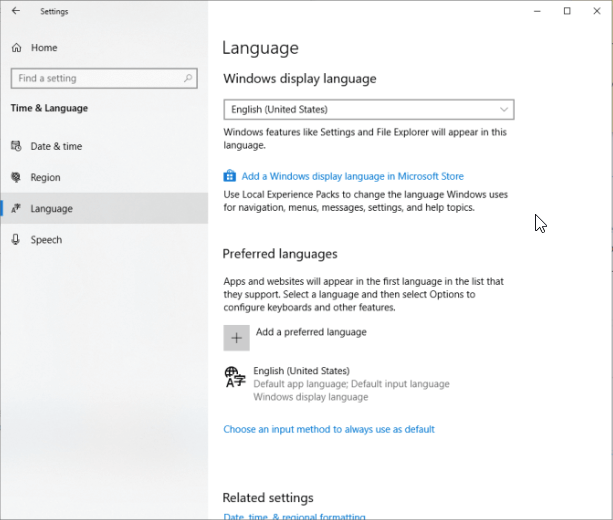
5. Ištuštinkite programinės įrangos platinimo aplanką
Programinės įrangos platinimo aplankas yra atsakingas už visų svarbių laikinųjų failų, reikalingų Windows naujinimui, saugojimą. Tačiau jei aplanke yra per daug failų, tai gali trukdyti Windows naujinimui. Norėdami pašalinti nereikalingus failus, galite pabandyti atlikti šiuos veiksmus:
- Eikite į dialogo langą Vykdyti laikydami ir kartu paspausdami „Windows“ klavišą + R klavišą.
- Naudodami toliau pateiktą kelią, eikite į atitinkamą vietą, tada pasirinkite visus failus ir ištrinkite juos iš aplanko.
C:\Windows\SoftwareDistribution\Download
- Gali būti, kad būsite paraginti gauti pranešimą „Prieiga uždrausta“. Jei taip, pasirinkite parinktį „Atlikti tai visoms dabartinėms prekėms“ ir toliau pasirinkite parinktį „Tęsti“.
- Be to, iš naujo paleiskite kompiuterį ir patikrinkite, ar problema išlieka.
6. Išjungti „Windows Update“.
Galiausiai, jei pirmiau minėti pataisymai neišsprendė problemos, turėtumėte galvoti, ką dar galima padaryti išspręsti šiuolaikinės sąrankos pagrindinio kompiuterio problemą.
- Atidarykite dialogo langą Vykdyti ir tipo laukelyje įveskite „services.msc“, kad atidarytumėte paslaugų langą.
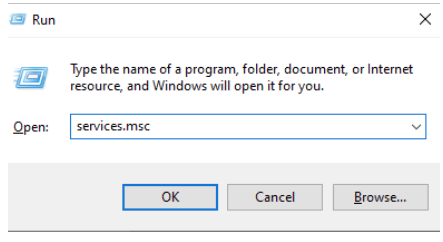
- Čia dešiniuoju pelės mygtuku spustelėkite „Windows“ naujinimą, kad pasirinktumėte parinktį „Ypatybės“.
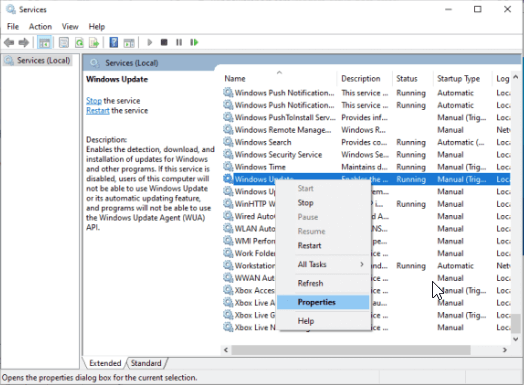
- Skirtuke Bendra įsitikinkite, kad parinktis Paleisties tipas nustatyta į „Išjungta“. Be to, galite spustelėti mygtuką Sustabdyti.
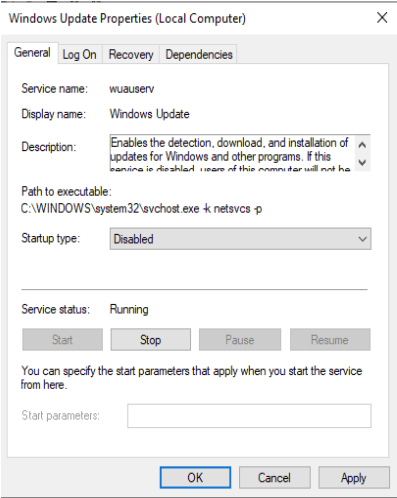
- Tada eikite į skirtuką „Atkūrimas“ ir įsitikinkite, kad parinktis „Pirmoji nesėkmė“ nustatyta kaip „Nesiimti jokių veiksmų“.
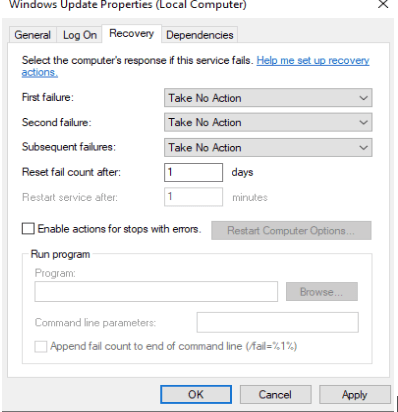
- Taikykite pakeitimus ir gaukite patvirtinimą, ar problema išspręsta visiškai.
Galiausiai, jei visos aukščiau pateiktos metodikos nedavė norimo rezultato ir problema išlieka jūsų kompiuteryje, pabandykite rasti idealų tvarkyklės atnaujinimo programinė įranga kuris gali automatiškai nuskaityti jūsų sistemą, ar nėra sulėtėjimo, našumo problemų ir su tvarkykle susijusių problemų. Tvarkyklės atnaujinimo programa gali aptikti pasenusias tvarkykles ir jas pakeisti įdiegdama naujausias tvarkykles jūsų kompiuteryje.
Paskutinės mintys
Iš šio straipsnio jūs ne tik įgijote žinių apie Šiuolaikinės sąrankos priegloba procesą, bet taip pat turėjo teisingą idėją, kaip galite išspręsti susijusias problemas, susijusias su dideliu procesoriaus suvartojimu ir vietos diske.